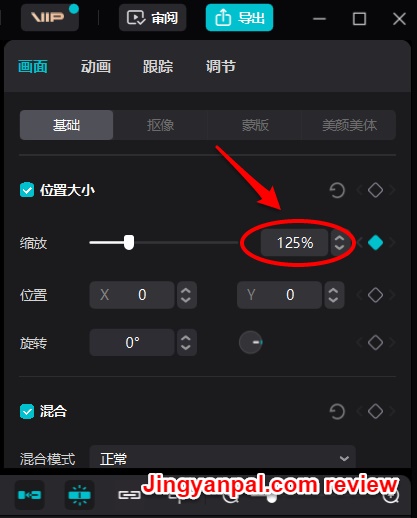在当今数字时代,YouTube已成为许多人赚钱的重要渠道之一。其中,通过上传好听的纯音乐并配以精美的图片,也是一种赚钱的有效方式。大家不要小看了这种视频的吸引力,很多这类视频的播放量能轻松接近或超过一百万。我认为这类视频的图片和音乐能让人放松,给人带来舒适感和平静感,应该是它最大的魅力。下面经验宝给大家介绍一下具体的实操方法。(注:本文配套油管视频可以点击这里观看。)
首先,要想在YouTube上赚钱,你需要创建自己的频道。注册一个YouTube账号并创建频道是非常简单的,而且完全免费。接下来,你需要选择适合的音乐内容(比如:治愈系),可以是原创作品、无版权音乐或者已经获得授权的音乐。确保你使用的音乐符合YouTube的版权政策,以免遭受侵权投诉。这里给大家一个小贴士:油管其实有给创作者提供免费的音频库(英文名叫audio library),里面有大量的纯音乐可供挑选,且可用于获利类视频,而不用担心版权问题。
一旦你选择了音乐,就可以开始制作视频了。在视频编辑软件中(比如:免费的剪映/Capcut),将音乐与精心挑选的图片相结合,制作出一个具有视觉和听觉吸引力的视频。图片的选择应该与音乐内容相匹配,以增强观众的体验和情感共鸣。我见过的这类音乐+图片模式热门频道里,有很多超过百万订阅的频道,都只使用1张图片,但是音乐长度一般都很长,往往超过1个小时。我猜想是很多人可能工作、睡觉的时候都会放这类舒缓的视频,放松身心。
完成视频后,上传到你的YouTube频道。在视频标题、描述和标签中,使用相关的关键词,以便让更多的人能够找到你的视频。此外,定期更新你的频道,增加视频数量和多样性,可以吸引更多的观众和订阅者。
一旦你的频道达到了YouTube的审核标准,你就可以开始赚钱了。通过启用广告,你可以从平台的广告收入中获得一部分份额。此外,你还可以通过赞助、捐赠和销售周边产品等方式增加收入。
总的来说,利用YouTube上传好听的纯音乐并配以图片是一种赚钱的靠谱方式。通过精心制作和不断更新,你可以吸引更多的观众,并从中获得不菲的收益。
参考链接: